Med smartphones popularitet är de flesta människor oskiljaktiga från sina mobiltelefoner i sitt dagliga liv. Men många Apple-användare klagar över att deras iPhone-skärmar plötsligt blinkar utan anledning, precis som en gammaldags TV utan signal. Om du har stött på en sådan irriterande situation kan du lära dig hur du felsöker iPhone-skärmen blinkar fråga från denna artikel.
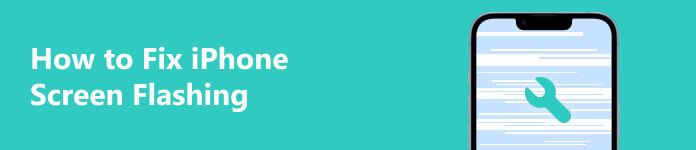
Del 1. Hur man fixar iPhone-skärmblinkande
1. Lös iPhone-skärmblinkande med ett professionellt verktyg
Om din iPhone-skärm blinkar inte beror på hårdvaruproblem kan du använda ett professionellt systemåterställningsverktyg för att hjälpa dig att lösa det här problemet. Apeaksoft iOS System Recovery är ett program för att fixa kraschade iOS-system, frusna iOS-enheter och blinkande eller flimrande iPhone-skärmar till normala. Oavsett om det är en blinkande iPhone-skärm eller en iPhone-kamera som blinkar, kan denna programvara fixa din felaktiga skärm till normal.

4,000,000 + Nedladdningar
Reparera problem med blinkande iPhone-skärm utan ansträngning.
Det kan fixa fler iOS-systemproblem som iPhone inget ljud, iPhone har fastnat på tyst, iPad har fastnat i hörlursläge osv.
Det ger flexibelt två reparationslägen som du kan välja.
Det fungerar för alla iOS-enheter och den senaste iOS/iPadOS-versionen.
steg 1 Ladda ner iOS System Recovery på din Mac eller Windows PC genom att klicka på ovanstående knappar. När installationen är klar kan du dubbelklicka på den för att starta.
steg 2 Anslut din iPhone med en blinkande skärm till din dator via en USB-kabel. Sedan kommer programmet att upptäcka din felaktiga iPhone automatiskt.
steg 3 Du bör klicka iOS-systemåterställning i huvudgränssnittet. I det nya fönstret klickar du på Skärmproblem menyn för att välja det konkreta iPhone-skärmfelet. Om din iPhone blinkar med Apples logotyp och sedan en svart skärm kan du välja 6. Fastnat på svart skärm att fortsätta. Anta att du inte kan hitta lämpliga alternativ för att beskriva iPhone-skärmen som blinkar på och av eller iPhone-kameraskärmen som blinkar från menyn, du kan klicka på det sista alternativet - 15. Andra problem med skärmen som har fastnat. Klicka sedan på den blå Start knapp.
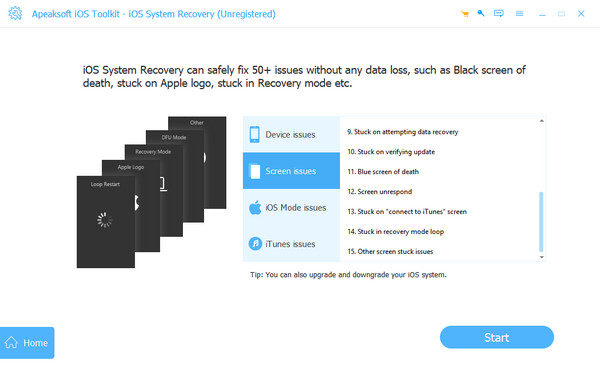
steg 4 Du kan välja Standardläge or Avancerat läge för att reparera den blinkande skärmen på en iPhone. Sedan kan du klicka på Bekräfta knapp.
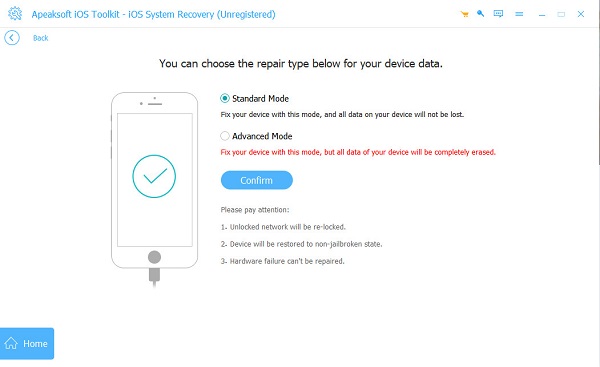
steg 5 Välj rätt Kategori, Typoch Modell av din iPhone. Klicka på Download för att ladda ner systemet och klicka sedan på Nästa knappen för att börja fixa den blinkande skärmen på din iPhone.
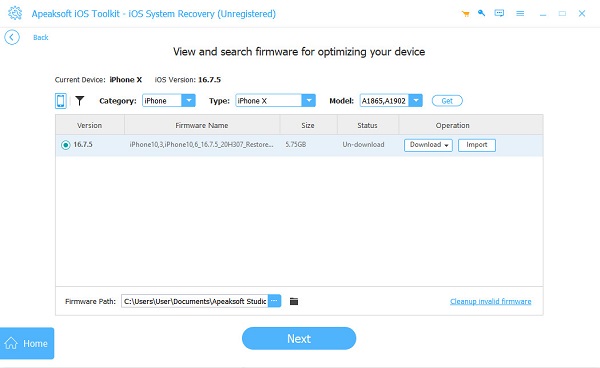
2. Inaktivera automatisk ljusstyrka för att fixa att iPhone-skärmen blinkar
Om din iPhone-skärm börjar blinka när ljusstyrkan i miljön ändras, kan du försöka inaktivera funktionen för automatisk ljusstyrka för att fixa att iPhone-skärmen blinkar.
steg 1 Gå till Inställningar app. Vänligen scrolla ner till Tillgänglighet och tryck på den för att fortsätta.
steg 2 Leta reda på och välj Display och textstorlek.
steg 3 Scrolla ner till botten och inaktivera Automatisk ljusstyrka.
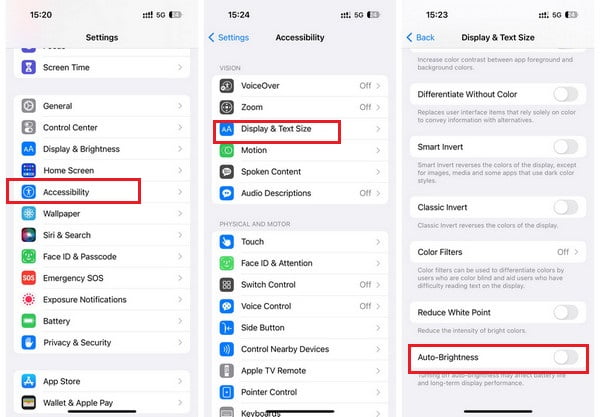
3. Starta om din iPhone för att reparera den blinkande iPhone-skärmen
Tvinga omstart av en iPhone är det enklaste sättet att hantera alla iOS-problem. Om din iPhone börjar blinka på grund av buggar kan du snabbt fixa det genom att starta om din iPhone.
steg 1 Tryck på volym upp-knappen en gång och upprepa sedan med volym ned-knappen.
steg 2 Tryck länge på Effekt knappen i sekunder tills du ser Apple-logotypen. Sedan kan du släppa Effekt knapp.

4. Byt ut din iPhone-skärm
Anta att din iPhone-skärm blinkar grönt efter att den tappats. I så fall bör du gå till den officiella Apple Store för att få din iPhone-skärm utbytt eftersom roten till din blinkande iPhone-skärm är hårdvaruskada.
Del 2. Vanliga frågor om iPhone-skärmblinkande
Varför blinkar min iPhone-skärm?
Orsakerna är olika. Full iPhone-lagring kan leda till att din iPhone-skärm blinkar, och föråldrad systemprogramvara eller vissa föråldrade appar kan också resultera i en blinkande iPhone-skärm.
Varför blinkar min iPhone-kameraskärm?
Din iPhone-kameraskärm kan blinka på grund av en skadad eller smutsig lins, otillräckligt lagringsutrymme, oskarp, etc. Du kan åtgärda problemet genom att stänga av Live Photos, inaktivera makroläge, ändra exponeringen, etc.
Kan jag använda DFU-läge för att fixa min blinkande iPhone-skärm?
Ja, du kan använda DFU läge för att hantera den blinkande skärmen på en iPhone. DFU-läge är en förkortning för läget Device Firmware Update. Det kan hjälpa dig att ladda om programvaran och den fasta programvaran på din Apple-enhet. Du kan följa stegen för att sätta din iPhone i DFU-läge. Anslut din iPhone till din dator via en USB-kabel. Tryck snabbt på volym upp-knappen > volym ned-knappen. Tryck sedan länge på Effekt knappen tills skärmen blir svart. Håll båda Effekt knappen och volym Ner i 5 sekunder och släpp Effekt knappen medan du håller ned volym Ner knappen för 10 sekunder.
Slutsats
Genom att läsa den här guiden kan du lära dig fyra metoder för att felsöka blinkande iPhone-skärmar. Anta att du vill fixa olika skärmrelaterade problem på din iPhone, till exempel iPhone röd/blå skärm eller iPhone-kameraskärm som blinkar. I så fall kan du ta iOS-systemåterställning som ditt första val.




